Oglas
BitDefender je eden najboljših spletnih varnostnih paketov na trgu, vendar to še ne pomeni, da ni brez težav. Glede na ogromno število aplikacij in uporab, s katerimi se mora spopadati, bo tu in tam nastalo nekaj težav.
Na srečo je te težave mogoče rešiti. Tu je nekaj najpogostejših težav z BitDefenderjem, ki jih lahko naletite in kaj lahko storite v zvezi z njimi.
1. SSL skeniranje prekine varna spletna mesta in aplikacije
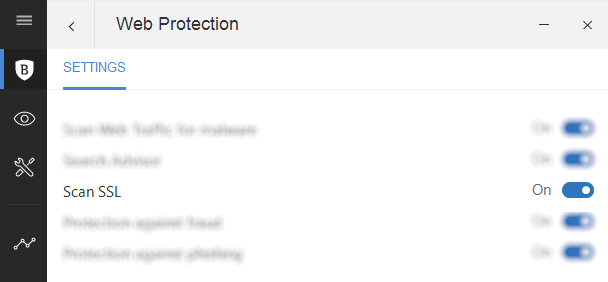
Zdi se, da je ena pogosta težava BitDefender konflikt z Microsoft Outlookom, priljubljenim orodjem za upravljanje e-pošte in časa. Toda ob natančnejšem pregledu se zdi, da gre tu bolj za samo aplikacijo in več za potrdila SSL.
Ta posebna težava je lahko tudi spletna mesta in celo nekatere spletne igre.
Če imate težave s SSL certifikati, ki jih ni mogoče preveriti (ponavadi zaradi tega, ker niso podpisani, lahko pa tudi težava z uro na spletnem strežniku ali celo na vašem lokalnem računalniku), najboljša rešitev je onemogočanje funkcije BitDefender's Scan SSL.
Odprite BitDefender in kliknite
Funkcije> Spletna zaščita> Nastavitve> Skeniraj SSL. (Pri starejših različicah uporabite Nastavitve> Nadzor zasebnosti> Anti -ishing in onemogoči Skeniraj SSL.)To je tako preprosto. A bi morali to storiti? Ali je to varno rešitev?
Vaš ukrep tukaj mora biti samo to, da preverite, ali ima rešitev želeni učinek, preden prijavite težavo BitDefenderju in zadevni storitvi.
Vse podrobnosti in priložnost za odpiranje podporne vozovnice najdete na Stran za podporo BitDefenderja na to temo.
2. PC se ne bo zagnal po namestitvi BitDefenderja
Namestili ste novo kupljeno spletno varnostno orodje BitDefender. Toda zdaj se vaš računalnik ne bo zagnal. Kaj lahko storite glede tega?
Za to sta običajno značilni dve težavi, obe pa vključujeta nepopolno odstranitev predhodnega varnostnega paketa (vključno s starimi različicami BitDefenderja).
Če želite odpraviti težavo, znova zaženite računalnik v varnem načinu, nato brskajte po bitdefender.com/uninstall in naložite orodje za odstranitev.
Zaženite ga s skrbniškimi pravicami in počakajte, da se pospravi. Če uporabljate drugo varnostno rešitev, preverite, ali je na spletnem mestu založnika lastno orodje za odstranitev in zaženite tudi to.
Ko končate, znova zaženite računalnik in poskusite znova namestiti. Upoštevajte, da boste morali, če zgornja rešitev ne bo uspela za previjanje nazaj na datum uporabite obnovitev sistema Windows Kaj morate vedeti o obnovitvi sistema WindowsPredstavljajte si težave, v katerih bi se lahko znašli, če vaš sistem ne bi uspel! Funkcija obnovitve sistema Windows lahko shrani zadnjico. Ta članek razlaga, kako ustvariti in uporabljati obnovitvene točke za Windows. Preberi več preden ste namestili varnostno programsko opremo.
3. BitDefender ne bo bral računalnika
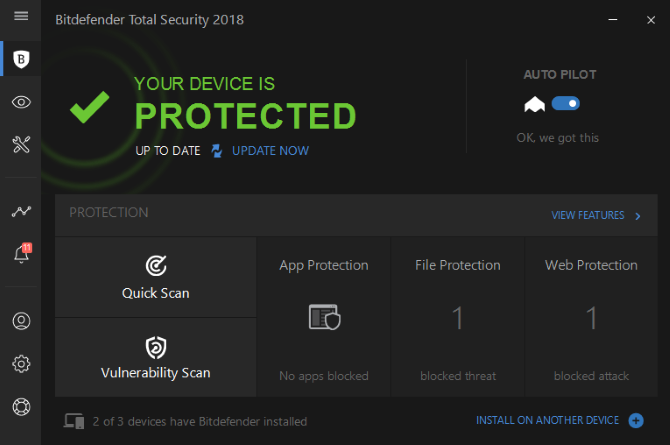
Protivirusna programska oprema bi morala pregledati vaš računalnik, kaj pa se zgodi, ko ne bo?
Običajno je to posledica napačne namestitve ali ostankov predhodne. Do tega lahko pride tudi v sporu z drugim varnostnim orodjem v računalniku, na primer Windows Defender 4 razlogi za uporabo programa Windows Defender v sistemu Windows 10V preteklosti so Windows Defender zasenčile druge možnosti, zdaj pa je precej zasledovalka. Tu je nekaj razlogov, zakaj bi morali prepustiti varnostni paket v prid Windows Defenderju. Preberi več .
Za prvi vzrok sledite korakom v prejšnjem razdelku za odstranitev BitDefenderja in ga nato znova namestite.
Če sumite na drugi vzrok (še posebej, če je skeniranje delovalo prej), je najbolje, da onemogočite drugo varnostno orodje in poskusite skenirati znova. Če deluje, verjetno ne potrebujete druge varnostne programske opreme, zato jo odstranite.
4. BitDefender blokira ustvarjanje datotek (npr. Shranjevanje iger)
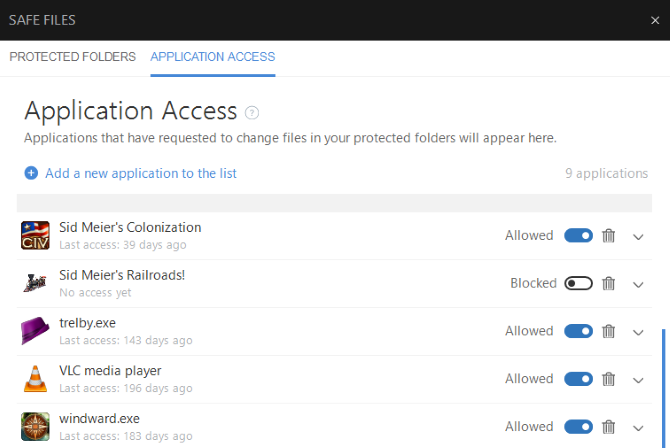
Imate težave z varčevanjem z igro? Aplikacije, ki jih BitDefender blokira pri ustvarjanju ali shranjevanju datotek v računalniku, je bolečina, a kaj lahko storite pri tem?
No, noro, kot se morda zdi, je to pravzaprav varnostna funkcija. Nekatere vrste okužb z zlonamerno programsko opremo izkoristijo vaš uporabniški račun tako, da se shranijo v mapo Documents in podmape.
Ena posebej nevarnih zlonamernih programov, ki poskusi dostopa do teh datotek je odkritja programska oprema 7 vrst odkupne programske opreme, ki vas bo presenetilaRansomware vas vedno preseneti, vendar te nove vrste izsiljevanja dvignejo na višjo (in bolj nadležno) raven. Preberi več .
Z blokiranjem dovoljenja BitDefender varuje vaše podatke pred nepooblaščenim dostopom. Ta nastavitev je začasno nastavljiva, kar pomeni, da lahko aplikacijam in igram odobrite dovoljenje za shranjevanje v računalnik.
Na to vas pogosto opozorijo z blokiranim pogovornim oknom za dostop do aplikacije, od koder lahko preprosto omogočite dostop. Vendar se to ne zgodi vedno, kar pomeni, da morate spremembo opraviti ročno.
To storite tako, da odprete BitDefender in preverite zaslon z obvestili. Tukaj najdete seznam Dostop do aplikacije je blokiran artikel. Tu boste našli vse podatke, ki jih potrebujete (tj. Ime aplikacije in zaščiteno mapo), da se odločite tukaj.
To je pomembno, saj ne bi želeli nenamerno dovoliti dovoljenja zlonamerne programske opreme v ta imenik!
Če želite dovoliti dostop do programske opreme ali igre, kliknite Oglejte si aplikacijo, nato na seznamu poiščite aplikacijo. Če je prikazano kot Blokirano, kliknite drsnik do Dovoljenoin zaprite okno BitDefender. Upoštevajte, da je to mogoče storiti, medtem ko zadevna programska oprema deluje.
Ko je dovoljenje, lahko preprosto vrnete Alt-Tab v aplikacijo ali igro in dokončate shranjevanje.
5. Težave pri aktiviranju BitDefender požarnega zidu

BitDefender vključuje močan požarni zid, vendar ga v nekaterih primerih ni mogoče omogočiti. To je skoraj vedno posledica manjkajoče storitve v sistemu Windows, Base Filtering Engine (BFE), ki nadzoruje platformo za filtriranje sistema Windows. To je potrebno za večino izdelkov z požarnim zidom v sistemu Windows.
Če želite popraviti BFE, z desno miškino tipko kliknite na Računalnik / Ta računalnik v File Explorerju in izberite Upravljajte. Tukaj, odprite Storitve in aplikacije> Storitve in najti Motor za bazno filtriranje.
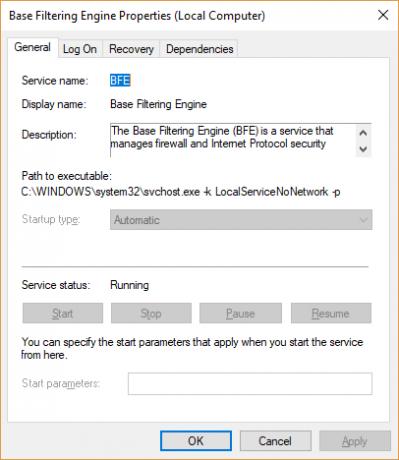
Dvokliknite, da se odpre, in preverite njegovo stanje; naj bo vrsta zagona Samodejnoin status storitve bi moral biti Teče. Če temu ni tako, nastavite možnosti, kot so prikazane, in kliknite Začni. Ko to storite, znova zaženite Windows.
Če se prikaže napaka za zavrnjen dostop, boste morali popraviti dovoljenja za BFE. To storite s pritiskom WIN + R in vstopa regedit v tekaškem polju. V urejevalniku registra poiščite HKEY_LOCAL_MACHINE \ SYSTEM \ CurrentControlSet \ storitve \ BFE \ in z desno miškino tipko kliknite na Tipka BFE da si ogledate svoje Dovoljenja.
Tukaj kliknite Dodaj, vnesite Vsi, torej v redu. Na seznamu Vsi se prepričajte, da Dovoli popoln nadzor polje je potrjeno. Za potrditev kliknite V redu in znova zaženite. Ko se sistem Windows ponovno zažene in zažene, se vrnite na zaslon Upravljanje računalnika in preverite stanje BFE.
Če to ne uspe, namesto tega uporabite orodje za popravilo BFE. Ko naložite vsebino, razpakirajte vsebino in zaženite BFE_repair mapa. Kliknite V redu / združitev da sprejmete spremembe datoteke za popravilo v registru sistema. Končajte z ponovnim zagonom in znova preverite stanje BFE.
Prenesi:Orodje za popravilo BFE
Odpravite težave BitDefender in ostanite zaščiteni
Kot pri vsaki priljubljeni programski opremi ima tudi BitDefender nekaj težav in nekaj čudov. Pogosto težave lahko nastanejo zaradi pravilnega razumevanja funkcij. Po drugi strani pa mora resne težave reševati založnik.
Nič od tega ne preprečuje, da bi BitDefender postal najbolj zanesljiv in popoln plačljiv varnostni paket. Učinkovit je pri vzdrževanju čistega računalnika in vam lahko celo pomaga reševanje datotek iz okuženega sistema. Če pa vam BitDefender ne pomaga, potem morda razmislite o enem od teh nadomestne aplikacije za internetno varnost Najboljše brezplačne protivirusne aplikacije brez zaslonskih zaslonov in programske opremeNagajanje protivirusnih programov je velika bolečina. Ni vam treba trpeti, niti brezplačno. Tu so najboljši protivirusni programi, ki ne prihajajo s pojavnimi okni ali v paketu. Preberi več .
Kreditna slika: alphaspirit /depositphotos
Christian Cawley je namestnik urednika za varnost, Linux, samostojno delo, programiranje in razloženo tehnologijo. Proizvaja tudi Zares uporaben Podcast in ima bogate izkušnje na področju podpore za namizje in programsko opremo. Christian je sodelavec revije Linux Format, kristjalec Raspberry Pi, ljubitelj Lego in ljubitelj retro iger.


